首先,打开Jmeter的bin目录(F:\apache-jmeter-3.0\bin)下的jmeter.bat。
第一步: 新建一个Thread Group
必须新建一个Thread Group, jmeter的所有任务都必须由线程处理,所有任务都必须在线程组下面创建。
按照图中步骤,创建一个线程组。
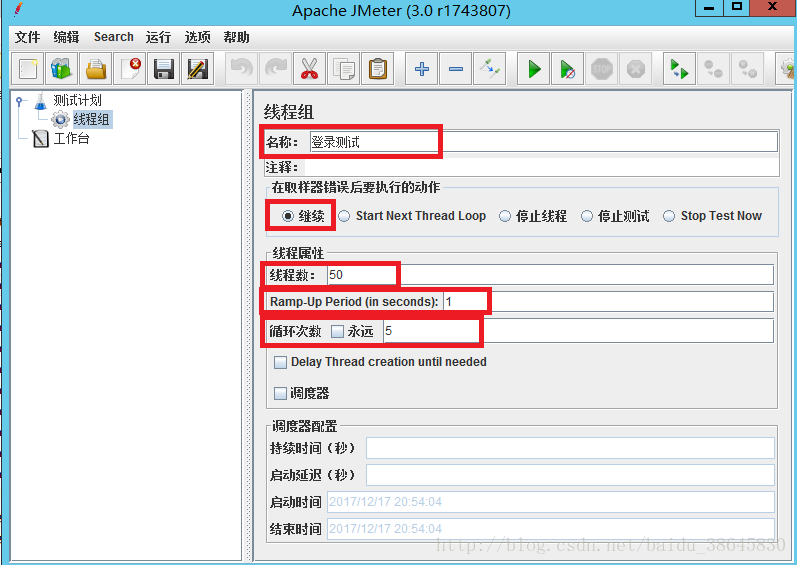
这个线程组,在1秒内,模拟了50个用户同时登录系统(虽然是同一个用户来登录,但是每个虚拟用户都分配到了唯一的sessionID)。并且这个测试循环了5次,那么在最后的结果集中会有250个结果。
- 名称:就是这个线程组的名称。(一般为该线程的作用或目的来命名)
- 在取样器错误后执行的操作:根据情况来选择,这里选择继续。(当其中一个用户登录失败时,不停止线程,继续执行下一个用户的登录操作)
- 线程数:最大测试时使用的线程数。
- Ramp-Up Period : Jmeter达到指定最大线程数的时间。
- 循环次数 : 如果是Forever,线程组中的线程将不间断的连续测试系统,当然也可以设置每个线程测试的次数,当完成了规定次数后,该线程将自动退出线程组。
第二步: 添加Sample组件
在线程组下面添加Sample组件,我们添加一个HTTP 请求组件,设置属性如下图:

- 服务器名称或IP:一般是域名或IP
- 端口号:服务的端口
- 协议:http(也支持其他协议)
- 方法:post、get等
- 路径:测试请求的路径
第三步:添加监听器组件 :察看结果树
第四步:点击运行按钮
第五步:结果分析
点击察看结果树中的某个请求,结果如下图:
- 从图中看到,每个“登录请求”都是绿色的,说明请求成功(请求失败是红色)。
- 在取样器结果中可以看到,http协议状态码为200,请求成功。
- 请求后,该用户被分配了sessionID。
总结:这是一个简单的模拟多用户同时登录的压力测试过程。测试脚本比较简单,可以完成系统的登录测试。









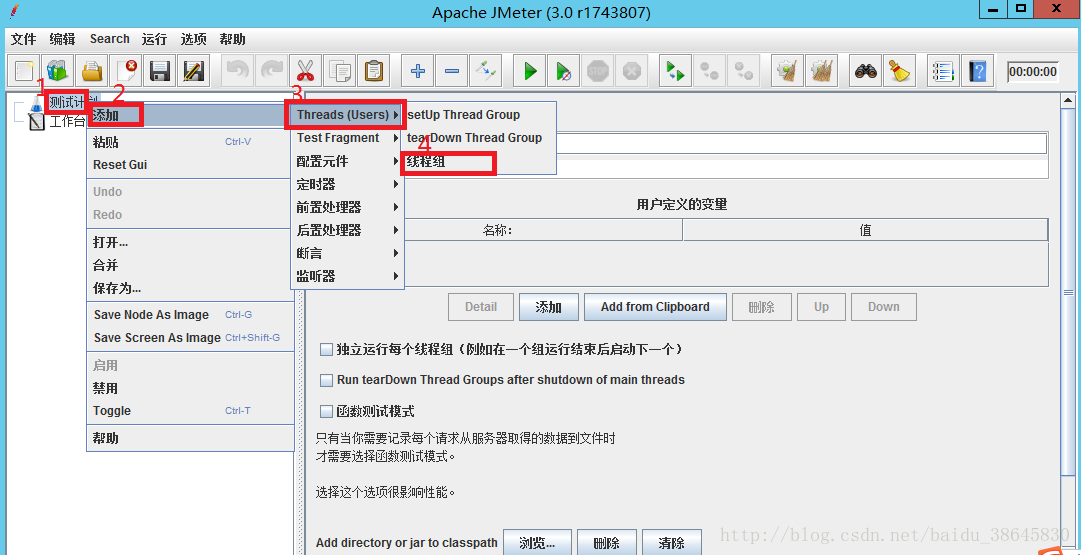
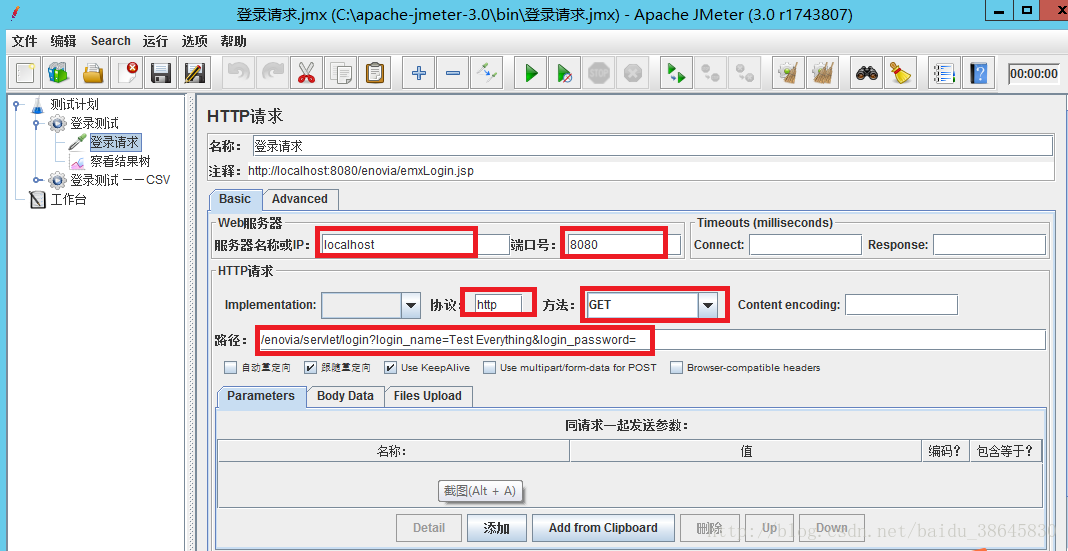
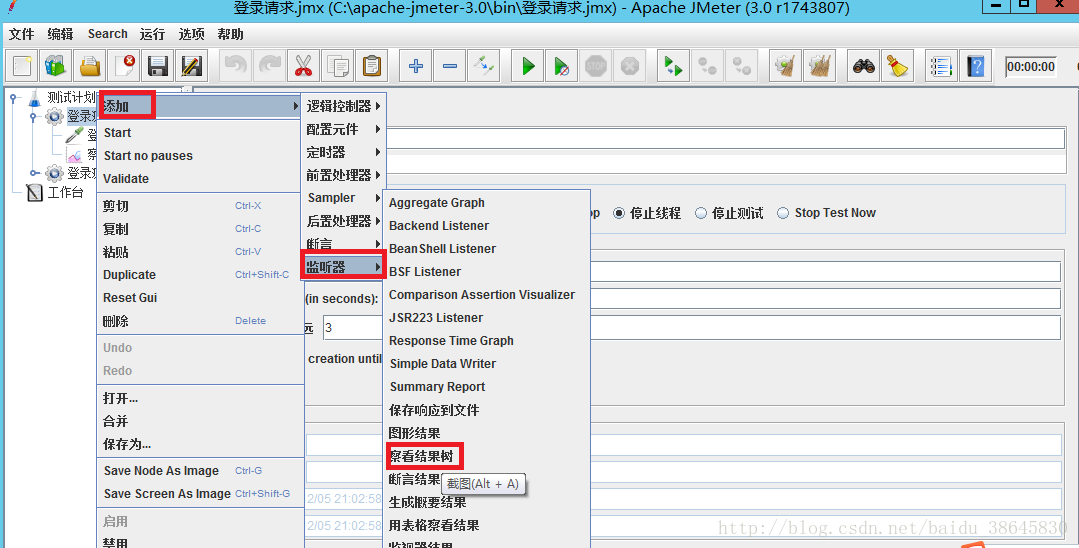
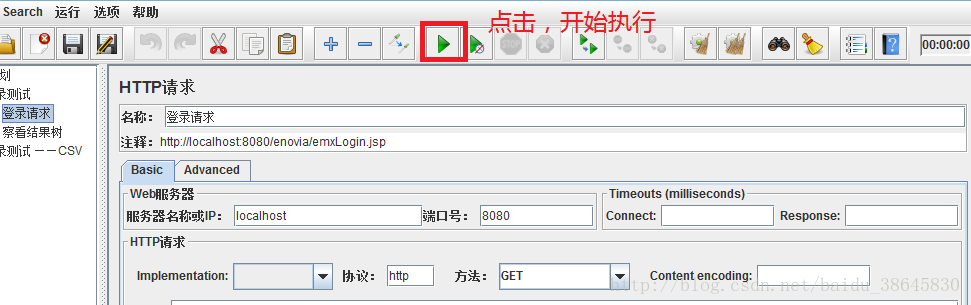
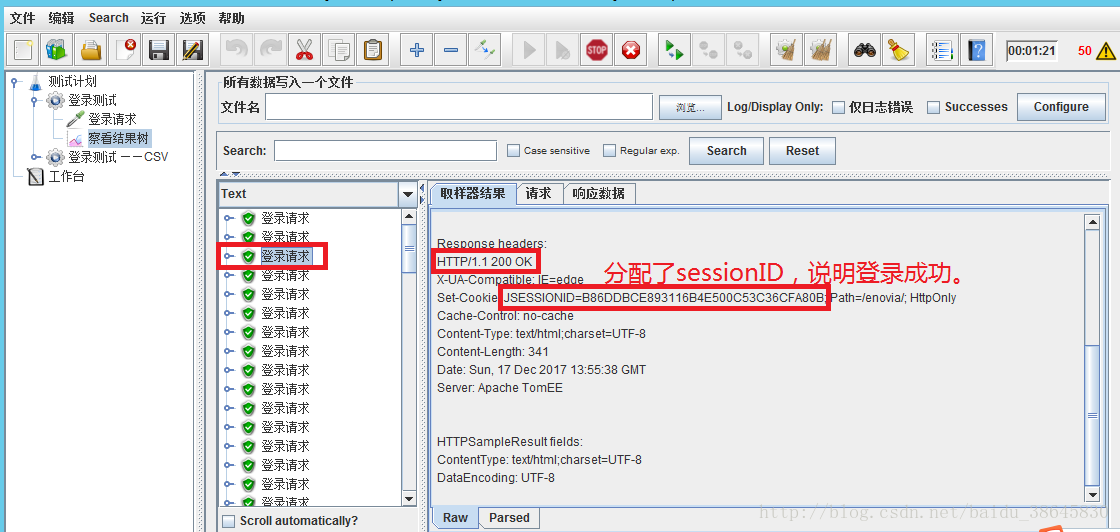













 4080
4080











 被折叠的 条评论
为什么被折叠?
被折叠的 条评论
为什么被折叠?








